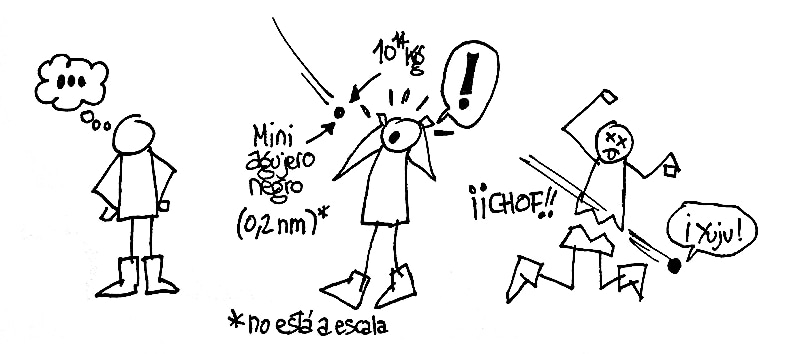PowerShell es una de esas herramientas que puede hacer de nuestra experiencia de usuario de Windows un mundo mucho más profundo y personalizable. Si bien no se puede considerar como una utilidad destinada a todos los públicos, con el conocimiento adecuado, esta interfaz de línea de comandos desarrollada por Microsoft ofrece más herramientas y flexibilidad que el Símbolo del sistema que Windows trae por defecto.
Ya que es una herramienta que requiere de una serie de comandos específicos para funcionar, vamos a traer unos cuantos de ellos para que podáis dar vuestros primeros pasos en este entorno, o bien para que podáis recordar algunos si es que estáis familiarizados, pero por cualquier motivo lo habéis olvidado. Antes de empezar, os recordamos que esta herramienta también se encuentra disponible para Linux y macOS.
Los 15 comandos básicos para PowerShell
Una vez os hayáis hecho con la aplicación, disponible en Microsoft Store de forma gratuita, podemos acceder a ella con el mismo procedimiento que haríamos para otra cualquiera.
Cuando hayamos accedido a su interfaz, veremos que el menú que se despliega es muy parecido al del Símbolo del sistema. Así que el primer paso que podemos dar puede ser el de descubrir qué comandos nos ofrece la aplicación.
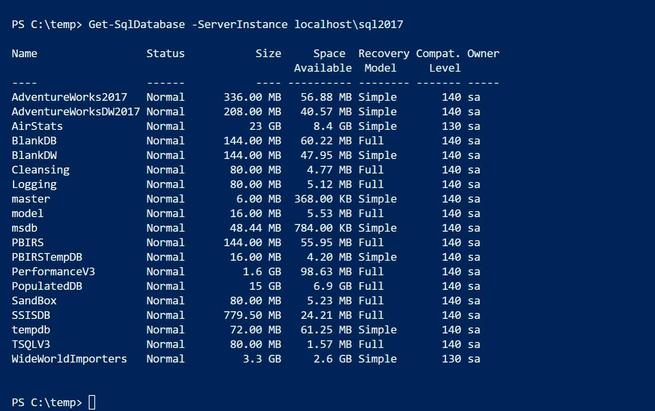
Cualquier orden que queramos dar a nuestra interfaz deberemos establecerla en el cuadro de texto de la parte superior, claramente diferenciada del resto del proceso.
- «Get-Command» nos permite descubrir y explorar los comandos disponibles dentro del entorno de PowerShell. Desde ahí, podemos explorar el resto
- «Get-Process» recupera información sobre los procesos que se están ejecutando en el equipo. De manera similar al Administrador de tareas
- «Copy-Item» nos permite copiar archivos y carpetas de una ubicación a otra, añadiendo las correspondientes direcciones.
- «Remove-Item» es el adecuado para eliminar archivos, directorios y otros elementos del equipo.
- «Get-Help» proporciona información sobre diversos aspectos de PowerShell, como recuperar detalles de un comando específico.
- «New-Item» nos ayuda a crear nuevos elementos dentro de su sistema, como por ejemplo una nueva carpeta.
- «Get-Service» recupera detalles sobre los servicios que se ejecutan en nuestro ordenador justo en el momento.
- «Clear-Host» borra el contenido de la ventana de la consola actual, limpiando por completo la consola de datos.
- «Get-History» recupera un listado de comandos que has introducido previamente en la misma sesión por si te has perdido con algún paso.
- «Test-Connection» comprueba la conectividad de que tenemos a la red desde nuestro PC. Similar al comando «ping» del símbolo del sistema.
- «Get-NetIPAddress» con este comando obtendrás la dirección IP de los adaptadores de red a los cuales estamos conectados.
- «Measure-Object» analiza texto o números y tiene la capacidad de calcular promedios, sumas…
- «Test-Connection» comprueba el estado de la conexión con una página web específica.
- «Export-Csv» te permite exportar datos a un archivo CSV (compatible con Excel) para analizarlos.
- «Start-Job» para ejecutar tareas en segundo plano.
Estos comandos pueden considerarse fundamentales si deseas adentrarte con mayor profesionalidad en tu experiencia con cualquier sistema operativo. Así que, libérate de la procrastinación si consideras que hablamos de una tarea compleja y haz la prueba por tu cuenta para ver qué tal te desenvuelves con funciones un poco más avanzadas.